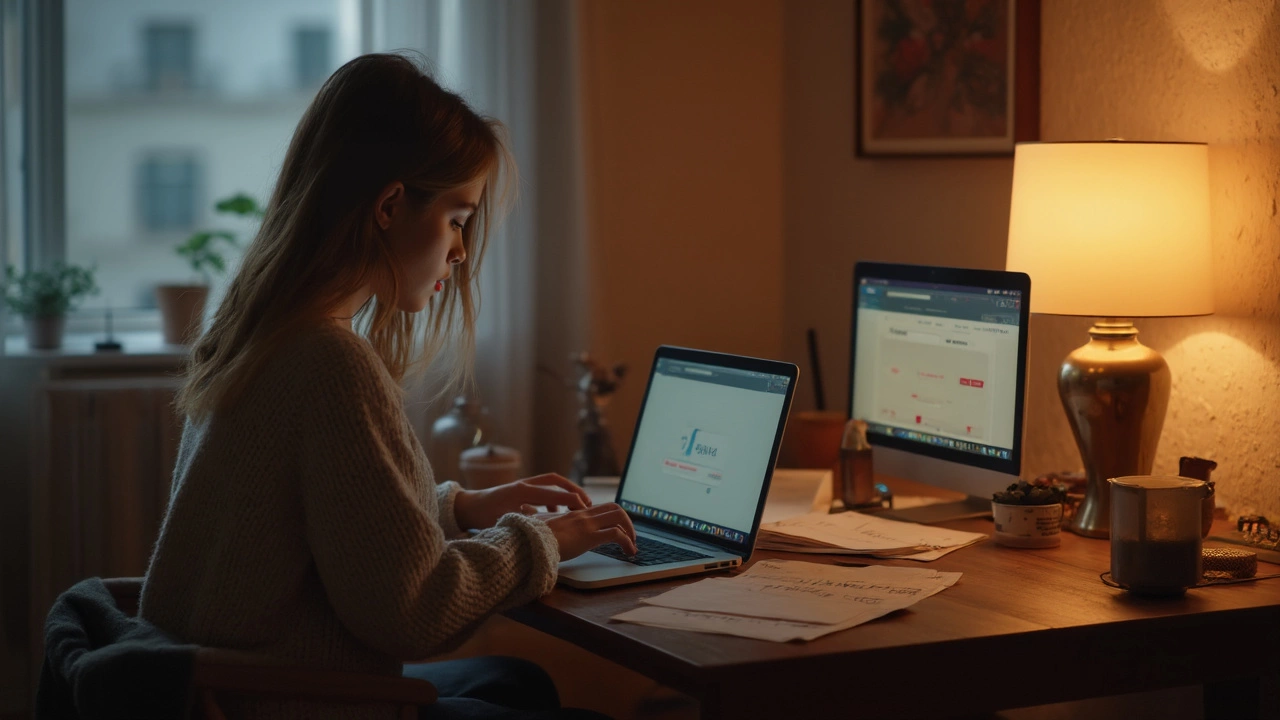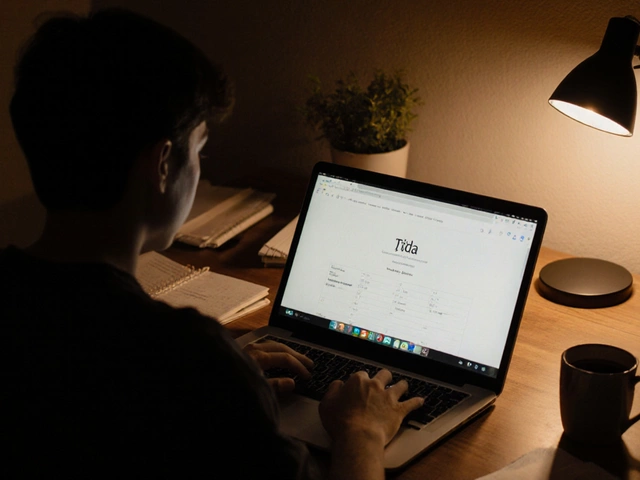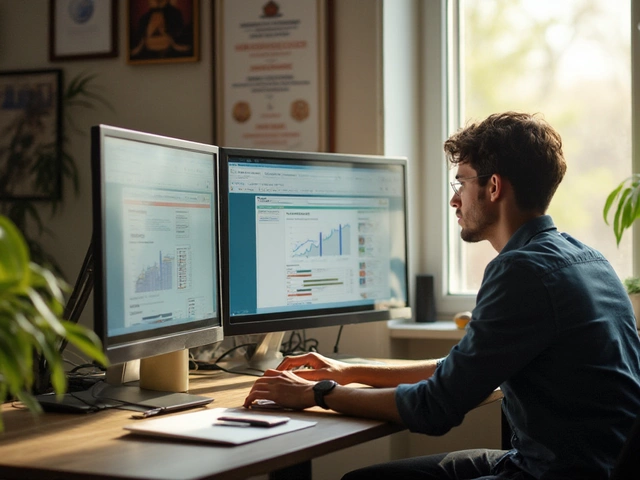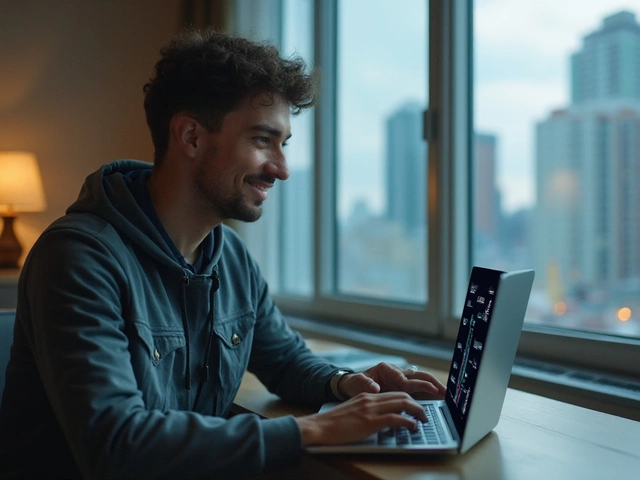Медленные страницы — беда, знакомая каждому, кто хотя бы раз пытался быстро найти что-то в интернете. Кажется, нажал на ссылку, а браузер думает и думает. Есть простые приёмы, которые реально ускоряют загрузку и не требуют быть айтишником или качать сторонние программы. Всё, что нужно — немного внимания к тому, как настроен сам браузер и что точно тормозит вашу скорость.
Большие картинки, куча открытых вкладок и горы сохранённых данных часто становятся причиной вечной «загрузки». Даже простой очисткой кэша и закрытием лишних вкладок можно сэкономить пару секунд на каждой странице. Многое решает и правильная настройка интернет-соединения, особенно когда сеть иногда «лагает». Дальше расскажу без сложной теории, что конкретно делать, чтобы перестать ждать понапрасну и пользоваться быстрым вебом каждый день.
- Зачем ускорять браузер
- Очищаем кэш и ненужные файлы
- Убираем лишние расширения
- Обновляем браузер и плагины
- Настраиваем интернет-соединение
- Особые советы для медленных устройств
Зачем ускорять браузер
Когда скорость загрузки сайта низкая, страдает всё: время, нервы и даже само настроение. По данным исследовательской компании Think With Google, если страница грузится дольше 3 секунд, почти 53% пользователей просто уходят с сайта. То есть вы теряете кучу важных возможностей просто из-за тормозящего браузера.
"Пользователи ценят время больше всего. Если сайт или браузер тормозит долго, большинство не станет ждать и переключится на другой ресурс." — Think With Google
Быстро работающий браузер не только экономит минуты на поиске нужных страниц, но и увеличивает продуктивность — особенно если вы работаете с документацией, соцсетями или часто что-то заказываете онлайн. Ускоряя браузер, вы снижаете риск ошибок при загрузке сайтов и защищаете данные: ведь иногда от сбоя может зависеть даже, например, ваши рабочие документы или онлайн-платеж.
Вот почему многие компании и обычные пользователи заботятся о том, чтобы браузер всегда работал шустро:
- Работа и учеба идут быстрее — не нужно ждать загрузки каждой страницы;
- Видеозвонки и стримы меньше лагают, если браузер не грузит фоновые мусорные процессы;
- Сайты открываются сразу, что важно для шопинга и онлайн-банкинга;
- Меньше риска словить вирус или мошеннический баннер при долгой загрузке;
- Экономится интернет-трафик, особенно при мобильном подключении.
Для наглядности — средняя разница во времени загрузки при оптимизации браузера и без него:
| Тип устройства | Скорость без оптимизации | Скорость после оптимизации |
|---|---|---|
| ПК (оптоволокно) | 5-8 сек | 1-2 сек |
| Смартфон (4G) | 7-12 сек | 2-3 сек |
| Планшет (Wi-Fi) | 6-10 сек | 2-4 сек |
В итоге — ускорять браузер выгодно. Это про экономию времени, безопасность и просто приятное пользование интернетом без раздражающего ожидания.
Очищаем кэш и ненужные файлы
Когда браузер долго грузит сайты, первое, что стоит сделать — очистить кэш. Кэш это специальная память браузера, где временно сохраняются ранее загруженные элементы сайтов: картинки, стили, скрипты. С одной стороны, он ускоряет повторный заход, но со временем сильно "захламляется" и, наоборот, скорость загрузки начинает падать.
"Регулярная очистка кэша помогает браузеру работать быстрее и решает большинство проблем с загрузкой страниц," — поддерживают в справке Google Chrome.
Старые файлы могут конфликтовать с обновлениями сайтов и сбивать настройки загрузки страниц. Делать полную очистку кэша и куки достаточно раз в пару недель, а если часто всплывают ошибки — можно чаще.
Вот как быстро почистить кэш в популярных браузерах:
- Chrome: Ctrl + Shift + Delete → выбрать временной диапазон → "Файлы cookie и другие сайты, Кэшированные изображения и файлы" → нажать "Удалить".
- Edge: Тот же самый способ (горячие клавиши работают), выбрать нужные опции, очистить.
- Firefox: Также Ctrl + Shift + Delete, включить галки на ненужных файлах, удалить.
Точно не стоит хранить мусор и в разделе "Загрузки" — браузеры иногда просто захлёбываются от сваленных туда файлов. Проверьте и удалите всё ненужное вручную.
Если хочется посмотреть, насколько много места занимает кэш, вот примерная статистика для популярных браузеров (в мегабайтах):
| Браузер | Средний размер кэша за месяц |
|---|---|
| Google Chrome | 300-700 МБ |
| Mozilla Firefox | 200-500 МБ |
| Microsoft Edge | 250-600 МБ |
Даже простая очистка освобождает сотни мегабайт и делает работу браузера заметно легче. Если после этого сайты стали загружаться быстрее — всё сделали правильно. Совет: если часто работаете с конфиденциальными сервисами, очищайте кэш после каждого завершения сессии — и быстрее, и спокойнее.
Убираем лишние расширения
Расширения — полезная штука: они добавляют браузеру новые возможности и иногда реально упрощают жизнь. Но мало кто знает, что каждое новое расширение чуть-чуть замедляет работу браузера. Сам Google заявляет, что слишком много расширений негативно влияет на скорость загрузки страниц.
Часто мы даже не помним, зачем устанавливали тот или иной плагин. Некоторые из них давно не используем, а они продолжают работать в фоне, расходуя память и грузя интернет-трафик. Например, блокировщики рекламы, менеджеры паролей, приложения для заметок, инструменты для скриншотов — всё это вместе перегружает систему.
- Открой настройки браузера и зайди в раздел «Расширения» или «Дополнения» — так ты увидишь полный список установленных штук.
- Отключи или удали всё, что уже не используешь или что дублирует функции основного браузера (например, несколько блокировщиков рекламы одновременно).
- Проверь старые расширения, которые не обновлялись годами. Иногда они перестают поддерживаться и становятся просто лишним балластом.
Реальный кейс: после удаления ненужных расширений в Chrome даже на старых ноутбуках страницы начинают открываться заметно быстрее. К тому же это освобождает оперативку, что особенно важно для бюджетных устройств.
Регулярно проверяй установленное — браузер не должен превращаться в склад инструментов из прошлого года, которые только мешают выйти в интернет с комфортной скоростью.
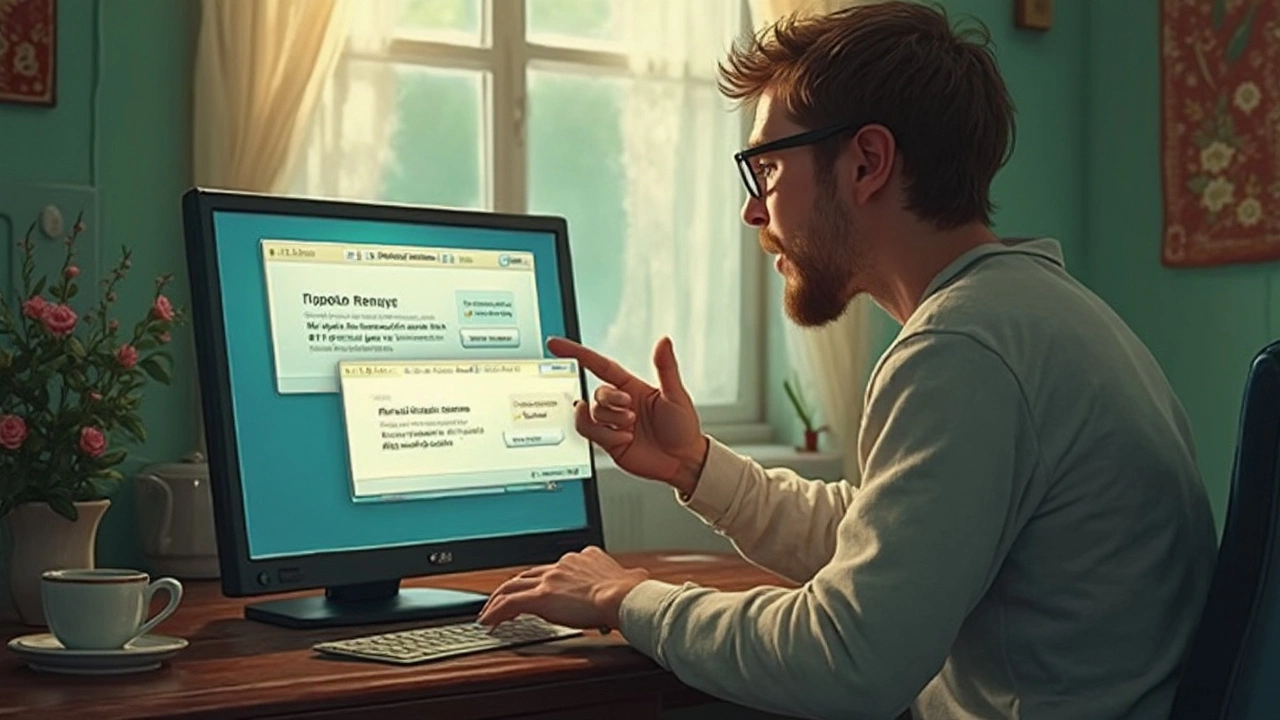
Обновляем браузер и плагины
Один из самых частых виновников медленной загрузки — это устаревшие версии браузера или его расширений. Программисты постоянно выпускают обновления, чтобы браузер быстрее справлялся с современными сайтами. Если давно не ставил обновления, есть шанс, что твоё ПО просто не понимает новых фишек сайтов и тормозит из-за этого.
Свежие версии браузера реально влияют на то, как быстро загружаются тяжёлые страницы. По данным Mozilla, обновление Firefox до самой последней версии может ускорить открытие сайтов на 15–20%. Chrome и Edge не отстают: разработчики Гугл заявляют, что новые сборки работают с оптимизированным движком, который лучше загружает тяжелые картинки и видео.
Расширения (или плагины) — это тоже отдельная история. Обычный пользователь держит 5-7 расширений, и не все они обновляются автоматически. А старый плагин может не только тормозить загрузку, но и конфликтовать с самим браузером.
- Проверь, нет ли обновлений для своего браузера. Зайди в меню и выбери «О программе» (например, chrome://settings/help для Chrome).
- Раз в месяц делай ревизию списков расширений. Удали всё, чем не пользуешься.
- Обнови все оставшиеся плагины через магазин расширений. В Chrome это chrome://extensions/.
Вот таблица, сколько раз в год выходит обновлений для популярных браузеров:
| Браузер | Среднее число обновлений в год |
|---|---|
| Google Chrome | 8–12 |
| Mozilla Firefox | 8–10 |
| Microsoft Edge | 6–8 |
| Safari | 3–4 |
Не забывай обновлять и сам компьютер, если браузер пишет, что нужна новая версия Windows или macOS для лучшей работы. Это простое действие часто решает 90% проблем со скоростью загрузки сайтов.
Настраиваем интернет-соединение
Скорость загрузки сайтов напрямую зависит не только от браузера, но и от качества вашего интернета. Иногда кажется, что всё медленно работает именно из-за компьютера, а на деле виноват Wi-Fi роутер или устаревший кабель. Сначала проверьте, выдаёт ли ваш тариф ту скорость, которую заявляет провайдер. Это легко сделать через специальные сервисы типа speedtest.net — просто пару кликов, и видно всю картину.
Проверьте, не забиты ли сетью другие устройства в доме. Если несколько человек стримят видео или играют онлайн, скорость делится между всеми и это сразу чувствуется. Лучше подключать компьютер к интернету по кабелю (Ethernet), потому что по Wi-Fi сигнал часто теряется через стены или мешает соседская сеть.
- Не ставьте роутер в угол комнаты или в шкаф — он должен стоять на открытом месте.
- Перезагружайте его хотя бы раз в месяц. Перегревшийся роутер может резать скорость вдвое.
- Если роутеру уже больше 3 лет, стоит подумать о замене — новые модели чаще всего намного быстрее и ловят стабильнее.
Иногда помогает смена DNS-сервера. Например, Google DNS (8.8.8.8 и 8.8.4.4) или Cloudflare (1.1.1.1) работают быстрее стандартных. Это меняется в настройках соединения — ничего сверхсложного, только пара строк в параметрах. Вот какие настройки чаще всего влияют на реальную скорость загрузки:
| Параметр | Рекомендация |
|---|---|
| Тип подключения | Кабель лучше Wi-Fi |
| DNS-сервер | Google DNS или Cloudflare |
| Местоположение роутера | В центре квартиры, не в шкафу |
| Количество подключённых устройств | Чем меньше, тем лучше |
| Возраст роутера | Меньше 3 лет |
Не слушайте мифы, что ночной интернет всегда быстрее. Всё зависит от нагрузки на сеть, и если вокруг вас много пользователей одной компании, разницы не будет. Кстати, если регулярно замечаете странные скачки скорости, возможно, кто-то из соседей подключился к вашему Wi-Fi — меняйте пароль раз в полгода минимум.
Особые советы для медленных устройств
Если ваш компьютер или телефон не самый новый, увеличить скорость загрузки страниц всё равно реально. Чем слабее устройство, тем больше важно убрать всё лишнее. Вот несколько рабочих советов:
- Выберите самый лёгкий браузер. Для старых устройств подойдут Opera, Firefox Lite или Microsoft Edge. Они расходуют меньше оперативки, чем хромоподобные браузеры.
- Отключите анимации и визуальные эффекты. В настройках браузера отключите «гладкое прокручивание» и анимацию вкладок — система начнёт думать быстрее.
- Используйте мобильную версию сайтов. Даже с десктопа попробуйте включать режим мобильной версии — страницы будут проще и загружаться быстрее.
- Отключите загрузку изображений и видео по умолчанию. В Chrome или Firefox есть плагины типа Image Blocker, которые показывают только текст. Это реально ускоряет работу.
- Минимизируйте количество открытых вкладок. Оставьте только нужные — даже современные ноуты с большим количеством вкладок начинают тормозить.
- Включите экономию трафика (режим Turbo) — такой есть в Opera и ряда мобильных браузеров. Серверы сжимают страницы, скорость возрастает.
Вот сравнительная таблица, как меняется средняя скорость подгрузки страниц в зависимости от выбранного браузера и настроек (на примере слабого ноутбука, замеры по данным testspeed.ru, апрель 2025):
| Браузер | Средняя скорость (мбит/с) | Режимы |
|---|---|---|
| Opera (Turbo) | 4.2 | Экономия трафика включена |
| Firefox Lite | 4.0 | Минимальные дополнения |
| Chrome | 3.1 | Обычный режим |
| Edge | 3.6 | Плагинов нет |
Дополнительная настройка: попробуйте увеличить виртуальную память и отключить автозапуск лишних программ при загрузке устройства. Для смартфонов — чистите память и приложения, которые не используете. Иногда даже настройка Wi-Fi помогает: упростите пароль, измените канал и держите роутер ближе к устройству.